삶 가운데 남긴 기록 AACII.TISTORY.COM
RSA 공개키/개인키로 PuTTY SSH 접속 본문
PuTTY를 이용해 리눅스(centos)에 SSH 접속할 때 윈도우 컴퓨터에 개인키를 저장해두고 리눅스 서버에 공개키를 저장해서 패스워드 입력 없이 접속하는 방법을 소개합니다.
이 방법은 개인키를 유출되지만 않는다면 아이디 패스워드 로그인 방법보다 보안적으로 안전합니다.
그래서 개인키는 로컬 PC에 저장하되 공용 PC에는 저장하면 안됩니다.
PuTTY 와 PuTTYgen 다운로드 링크: http://www.chiark.greenend.org.uk/~sgtatham/putty/download.html
1. 다운 받은 PuTTYgen 를 실행하고 Generate 버튼을 누릅니다.
마우스를 포인터를 빈칸에서 움직이면 RSA키 쌍이 생성됩니다.
안 움직이면 진행이 안됩니다.
난수를 생성하기 위한 작업입니다.
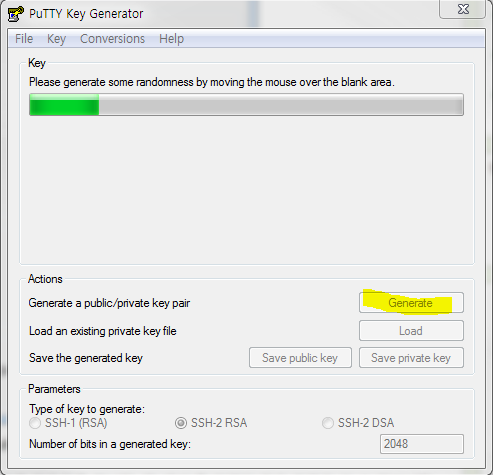
2. RSA 공개키/개인키 키쌍(key pair)은 타인에게 알려져서는 안되므로 공용 컴퓨터에 저장하면 안됩니다.
RSA키쌍이 생성이 되면 PuTTY Key Generator화면의 Actions항목에 Save public key 버튼과 Save private key 버튼이 활성화 됩니다.
우선 Save private key 버튼을 눌러서 개인키를 로컬 컴퓨터(PC,윈도우)에 저장해서 보관합니다.
이 개인키(private key)는 다른 사람과 공유해서는 안됩니다. 패스워드 대용이기 때문입니다.
그리고나서 Save public key를 로컬 컴퓨터(PC)에 authorized_keys 이라는 이름으로 저장합니다.
3. 위에서 만든 공개키를 원격 리눅스 서버의 authorized_keys 파일에 저장해야 합니다.

리눅스 서버에 ~/.ssh/authorized_keys 파일에 공개키의 내용을 복사해서 붙여넣기로 저장하거나 아니면 윈도우 PC에서 저장했던 공개키를 리눅스로 업로드 합니다.
~/.ssh 경로가 없으면 mkdir 명령어로 생성합니다.
~/ 경로는 해당 계정의 홈디렉토리를 의미 하며 파일이나 디렉토리 앞에 마침표(.) 를 붙이면 숨김 파일 처리가 됩니다.
~/.ssh 디렉토리의 chmod로 권한은 700으로 지정합니다.
또한 authorized_keys 파일의 권한은 600 으로 지정합니다.
4. PuTTY를 실행해서 현재 작업할 세션을 선택한 후 Connection의 SSH 의 Auth 를 선택한 후 Browse를 눌러 아까 저장한 개인키를 지정합니다.

아이디는 Connection의 Data를 선택해서 Login Details에서 Auto-login username: 에 아이디를 입력하시면 됩니다.
'DEV&OPS > Linux & Cloud' 카테고리의 다른 글
| CentOS 7 일반 계정에 sudo 권한 부여 (0) | 2022.10.07 |
|---|---|
| CentOS 7 oracle 19c 설치 (0) | 2022.07.19 |
| CentOS 7 SSH, SFTP 설치 및 포트 변경 (0) | 2022.07.05 |
| CentOS 7 firewall 와 SELinux 기본 사용법 (0) | 2022.07.04 |
| 리눅스 명령어 요약 (0) | 2022.06.29 |



